Ekran Kartı Güncelleme: Ekran kartı güncellemesi, performans artışı ve sorun giderme için kritiktir. İlk olarak “Device Manager” üzerinden kart modelinizi belirleyin. Sonra AMD veya NVIDIA web sitelerinden güncel sürücüleri indirin. Eski sürücüleri kaldırıp yeni sürücüleri yükleyin ve bilgisayarınızı yeniden başlatın.
Bilgisayar oyunları ve diğer yoğun grafik uygulamaları için yüksek performanslı bir ekran kartı, bilgisayarınızın verimliliğini artırır. Ancak, ekran kartlarının performansı zaman içinde azalır veya güncel olmayan sürücüler nedeniyle sorunlar yaşanır. Bu nedenle, ekran kartı güncelleme yapmanız önemlidir.
Ekran Kartı Güncelleme Adımları
1. Ekran Kartı Modelinizi Belirleyin
Öncelikle, bilgisayarınızda hangi ekran kartının bulunduğunu belirlemeniz gerekir. Bunun için, “Device Manager” (Cihaz Yöneticisi) üzerinden ekran kartınızın adını ve modelini bulabilirsiniz.

2. Yeni Sürücüleri İndirin
Ekran kartınızın modelini belirledikten sonra, AMD veya NVIDIA web sitelerinden en son sürücüleri indirmeniz gerekir. İndirme işlemi, internet hızınıza ve sürücü dosyasının boyutuna bağlı olarak değişir.
3. Eski Sürücüleri Kaldırın
Yeni sürücüleri yüklemek için önce eski sürücüleri kaldırmanız gerekir. Bu işlem için, “Programs and Features” (Programlar ve Özellikler) bölümünden ekran kartı sürücüsünü seçin ve kaldırın.
4. Yeni Sürücüleri Yükleyin
Eski sürücüleri kaldırdıktan sonra, önceden indirdiğiniz yeni sürücüleri yükleyebilirsiniz. Bu işlem sırasında, sürücü kurulum sihirbazı size rehberlik edecektir.
5. Bilgisayarınızı Yeniden Başlatın
Yeni sürücüleri yükledikten sonra, bilgisayarınızı yeniden başlatmanız gerekir. Bu işlem, sürücülerin tam olarak yüklenmesi için önemlidir.
Windows’ta Ekran Kartı Sürücüsü Nasıl Güncellenir?
- Başlat menüsünden “Device Manager” (Cihaz Yöneticisi) seçeneğini açın.
- “Display Adapters” (Görüntü Bağdaştırıcısı) seçeneğine tıklayın.
- Ekran kartınızın adını ve modelini bulun ve üzerine sağ tıklayın.
- “Update Driver” (Sürücüyü Güncelleştir) seçeneğini seçin.
- “Search automatically for updated driver software” (Güncel sürücü yazılımı için otomatik olarak ara) seçeneğini seçin.
- Yükleme işlemi tamamlandıktan sonra bilgisayarınızı yeniden başlatın.
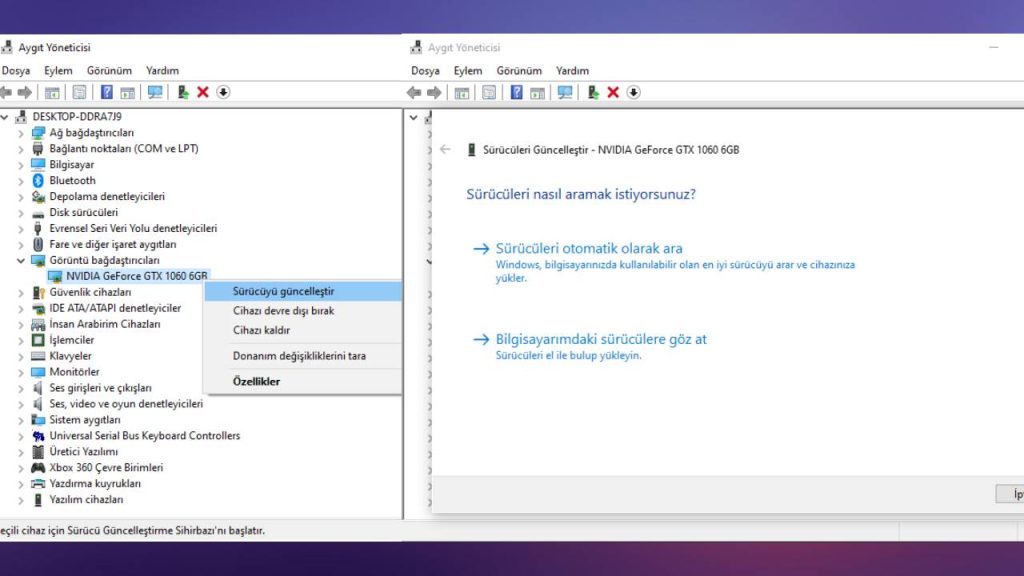
Bu yöntem, Windows’un otomatik olarak en son sürücü yazılımını bulup yüklemesine olanak tanır. Ancak, bazen en son sürücü yazılımı otomatik olarak bulunmaz. Bu durumda, ekran kartı üreticisinin web sitesini ziyaret ederek en son sürücü yazılımını indirebilirsiniz.
Ekran Kartı Driver Bulma
Sürücülerini güncellemek için öncelikle hangi ekran kartına sahip olduğunuzu bilmelisiniz. Ekran kartı modelinizi belirledikten sonra, AMD veya NVIDIA web sitesinden en son sürücüleri indirebilirsiniz.
AMD Ekran Kartı Sürücüleri İçin:
- AMD’nin web sitesine gidin (https://www.amd.com/en/support).
- “Download Drivers” (Sürücüleri İndir) seçeneğine tıklayın.
- “Auto-Detect and Install Radeon Graphics Drivers for Windows” (Windows için Radeon Grafik Sürücülerini Otomatik Algıla ve Yükle) seçeneğini seçin veya sürücüleri manuel olarak seçin.
- İndirme işlemini tamamlayın.
NVIDIA Ekran Kartı Sürücüleri İçin:
- NVIDIA’nın web sitesine gidin (https://www.nvidia.com/Download/index.aspx).
- “Option 1: Manually find drivers” (Seçenek 1: Sürücüleri Manuel Olarak Bul) seçeneğini seçin.
- Ekran kartı türünüzü ve işletim sisteminizi seçin.
- İndirme işlemini tamamlayın.
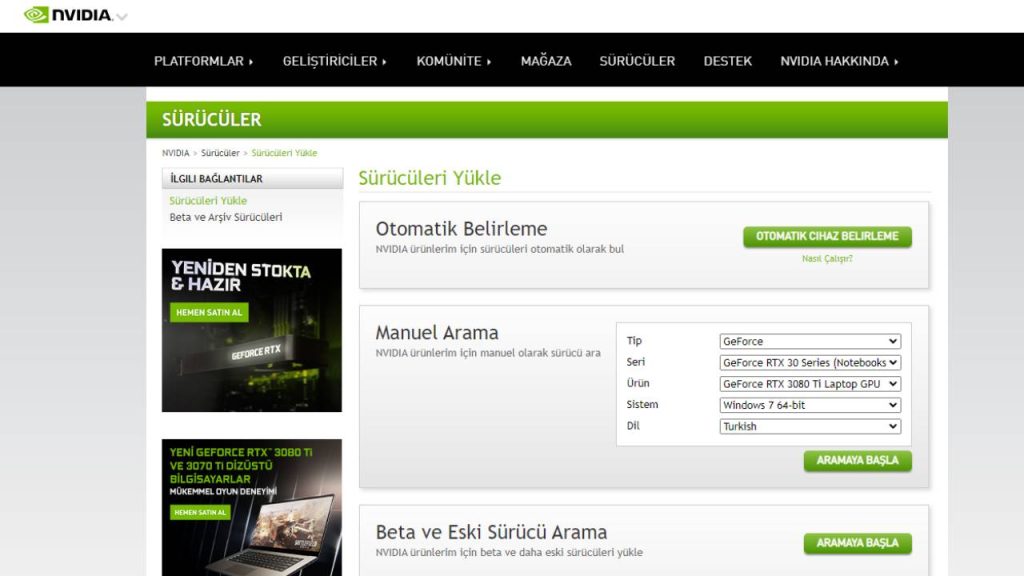
Ekran kartı sürücülerini yüklerken dikkatli olmanız ve doğru sürücüleri indirip yüklediğinizden emin olmanız önemlidir. Unutmayın, güncel ekran kartı sürücüleri, bilgisayarınızdaki oyun ve uygulamaların daha iyi çalışmasını sağlar.
Ekran kartı sürücülerinizi düzenli olarak güncellemeniz, bilgisayarınızın performansını artırmanıza yardımcı olur. Yeni sürücüleri yüklemek için yukarıdaki adımları takip etmeniz yeterlidir. Ancak, sürücüleri yüklerken dikkatli olmanız ve doğru sürücüleri indirip yüklediğinizden emin olmanız önemlidir.
Unutmayın, güncel ekran kartı sürücüleri, bilgisayarınızdaki oyun ve uygulamaların daha iyi çalışmasını sağlar.
Ekran Kartı Güncelleme Sıkça Sorulan Sorular
1. Ekran kartı güncellemesi neden önemlidir?
Ekran kartınızın performansı zamanla azalır veya güncel olmayan sürücüler nedeniyle sorunlar yaşanır. Ayrıca sürücülerinizi düzenli olarak güncellemeniz, bilgisayarınızın performansını artırmanıza yardımcı olur.
2. Ekran kartı güncellemesi nasıl yapılır?
Sürücülerinizi güncellemek için öncelikle hangi ekran kartına sahip olduğunuzu bilmelisiniz. Kart modelinizi belirledikten sonra, AMD veya NVIDIA web sitesinden en son sürücüleri indirebilirsiniz. Sürücüleri yüklerken dikkatli olmanız ve doğru sürücüleri indirip yüklediğinizden emin olmanız önemlidir.
3. Ekran kartı sürücülerimi ne sıklıkla güncellemeliyim?
Ekran kartı sürücülerinizi düzenli olarak güncellemeniz gerekli. Özellikle yeni oyun veya uygulamaları yüklediğinizde veya ekran kartınızla ilgili sorunlar yaşadığınızda güncelleme yapmanız önemli.
4. Ekran kartı sürücülerimi güncellemeden önce ne yapmalıyım?
Ekran kartı sürücülerinizi güncellemeden önce, eski sürücüleri kaldırmanız gerekir. Ayrıca, güncelleme yapmadan önce bilgisayarınızı yedeklemeniz önerilmekte.
5. Ekran kartı sürücülerimi güncellerken nelere dikkat etmeliyim?
Ekran kartı sürücülerinizi güncellerken, doğru sürücüleri indirdiğinizden ve yüklediğinizden emin olmanız önemlidir. Ayrıca, güncelleme sırasında bilgisayarınızın bağlantısının kesilmemesine dikkat etmelisiniz.
6. Ekran kartı sürücüleri güncelleme işlemi ne kadar sürer?
Ekran kartı sürücülerinin güncellenme süresi, internet hızınıza ve sürücü dosyasının boyutuna bağlı olarak değişir. Güncelleme işlemi genellikle birkaç dakika sürer.
7. Ekran kartı sürücüleri güncelleme sorunlarıyla karşılaşırsam ne yapabilirim?
Ekran kartı sürücüleri güncelleme işlemi sırasında sorunlarla karşılaşırsanız, öncelikle güncelleme işleminin başarılı bir şekilde tamamlanıp tamamlanmadığını kontrol edin. Sorun devam ederse, ekran kartı üreticisinin destek sayfasını ziyaret edin veya teknik destek ekibiyle iletişime geçin.
8. Hangi ekran kartları güncelleme yapabilir?
Güncelleme desteği, ekran kartının modeline ve üreticisine bağlıdır. AMD ve NVIDIA, birçok farklı ekran kartı modeli için güncelleme desteği sağlamaktadır. Ayrıca ekran kartınızın güncelleme desteği olup olmadığını kontrol edebilirsiniz.
9. Ekran kartı güncellemesi yapmadan önce nelere dikkat etmeliyim?
Ekran kartı güncellemesi yapmadan önce, güncelleme dosyasının doğru olduğundan emin olun. Ayrıca, bilgisayarınızı yedeklemeniz önerilmekte. Güncelleme işlemi sırasında bilgisayarınızın bağlantısının kesilmemesine dikkat etmelisiniz.
10. Ekran kartı sürücülerimi nasıl yedekleyebilirim?
Ekran kartı sürücülerinizi yedeklemek için üçüncü taraf bir yazılım kullanabilirsiniz. Ayrıca, Windows’un dahili yedekleme araçlarını kullanabilirsiniz. Sürücüleri yedekledikten sonra, güncelleme işlemi sırasında sorun yaşarsanız, sürücüleri geri yükleyebilirsiniz.
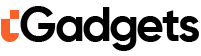
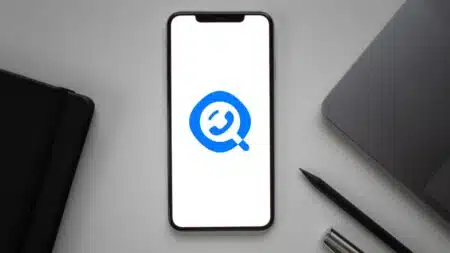



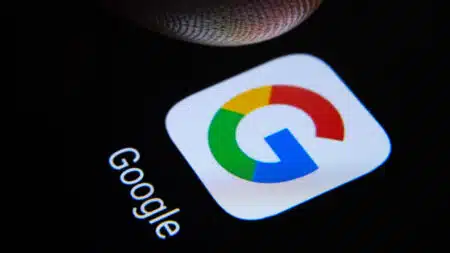
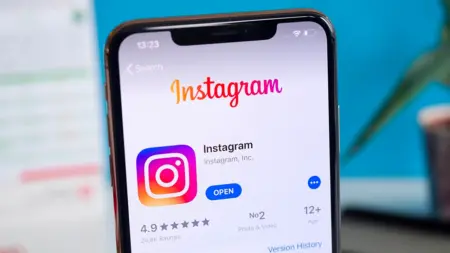
7 yorum
Pingback: The Witcher 3 Wild Hunt: En İyi Açık Dünya Oyunlarından Biri
Pingback: Nvidia RTX 3060 12GB: Performans Artışı Yakında - TurkGadgets
Pingback: GeForce RTX 4070: NVIDIA'nın Yeni Ekran Kartı Tanıtılıyor
Pingback: Gigabyte RX 6800 XT Gaming OC Pro: Gelişmiş Performans
Pingback: Resident Evil 4 Remake İçin Ücretsiz DLC Yakında Sizlerle! - TurkGadgets
Pingback: Ekran Kartı Stres Testi Nasıl Yapılır? - TurkGadGets
Pingback: Format Sonrası Yüklenmesi Gereken Programlar 2023